วิธีตรวจสอบเปิดใช้งาน VT
วิธีตรวจสอบว่าคุณเปิดใช้งาน VT หรือเปล่า
วิธีแรก
ตรวจสอบเครื่องหมายคำถามแดง -“!” ที่มุมซ้ายบนของตัวจำลองโดยตรงหากคุณเห็นเครื่องหมายนี้แสดงว่าคุณไม่ได้เปิดใช้ VT

วิธีที่สอง
ตรวจสอบข้อมูลระบบของคุณ ตัวจำลองจะตรวจสอบโดยอัตโนมัติว่าคอมพิวเตอร์ของคุณเปิดใช้งาน VT หรือไม่
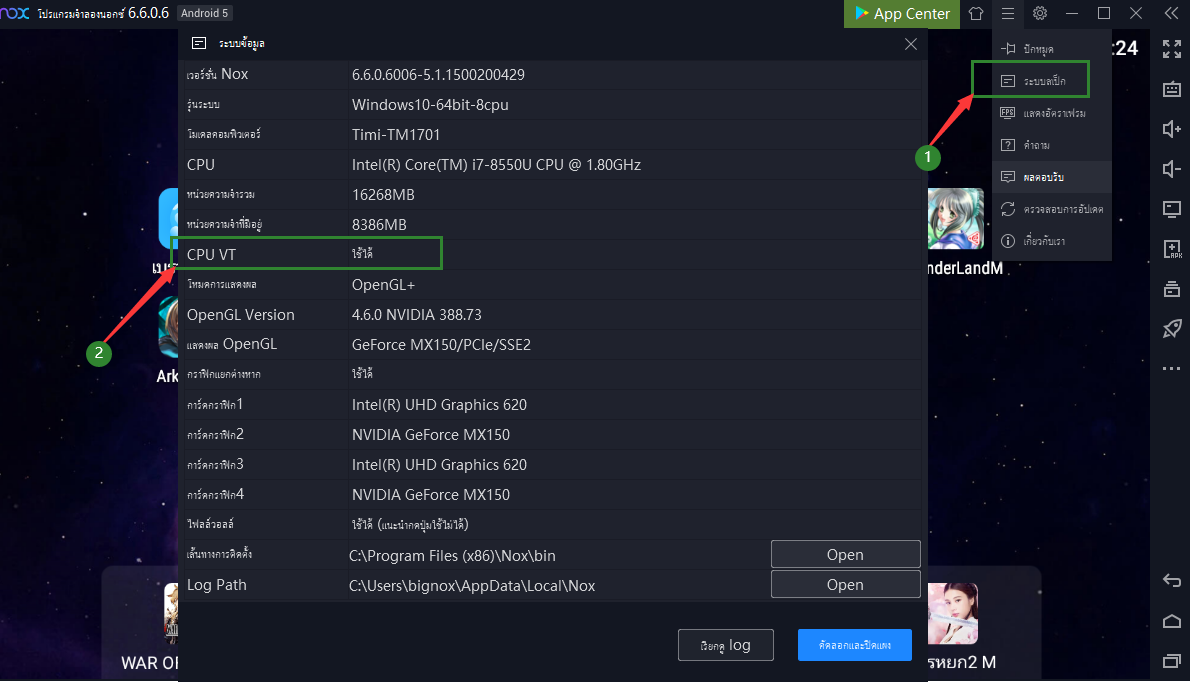
วิธีการเปิดใช้งาน VT
ขั้นตอน 1. ตรวจสอบข้อมูลระบบในโปรแกรมจำลองและค้นหาประเภท BIOS
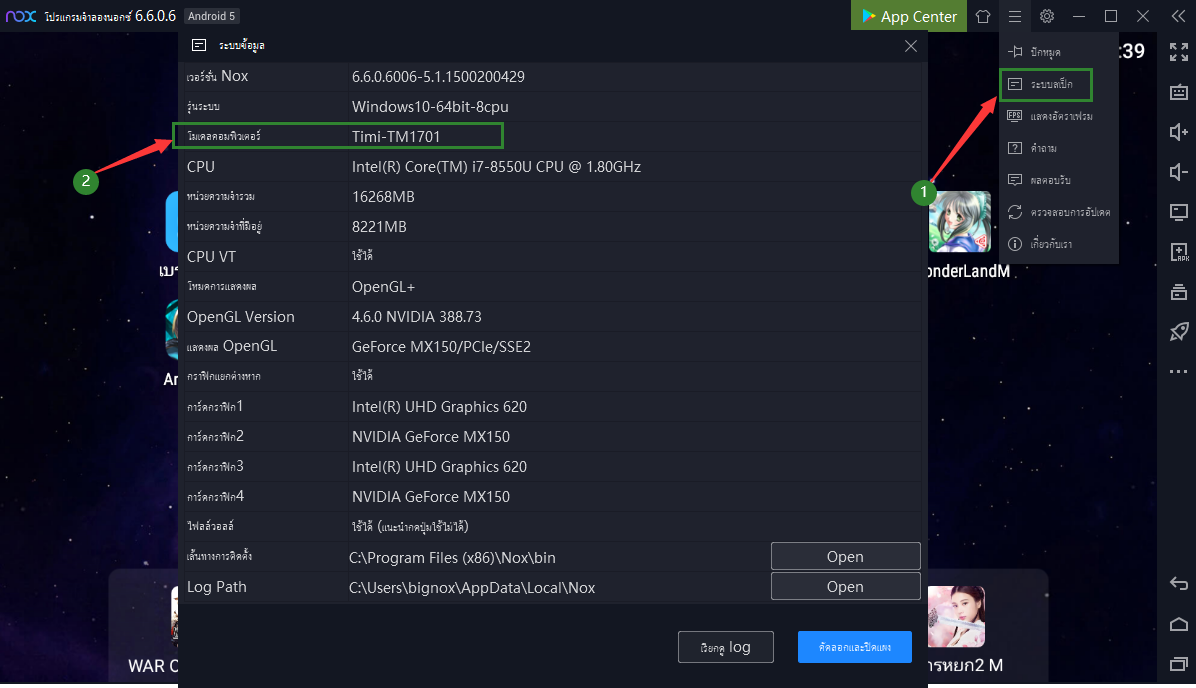
ขั้นตอน 2. เข้าสู่ส่วนต่อประสาน BIOS กดปุ่มลัด Delete / F12 อย่างต่อเนื่องในขณะที่บูตเครื่องคอมพิวเตอร์
คอมพิวเตอร์รุ่นพิเศษที่อ้างอิง
Laptop: Lenovo THINKPAD กด F1, รุ่นอื่น ๆ กด F2
Desktop: DELL กด ESC, รุ่นอื่น ๆ กด F12
Desktop: DELL กด ESC, รุ่นอื่น ๆ กด F12
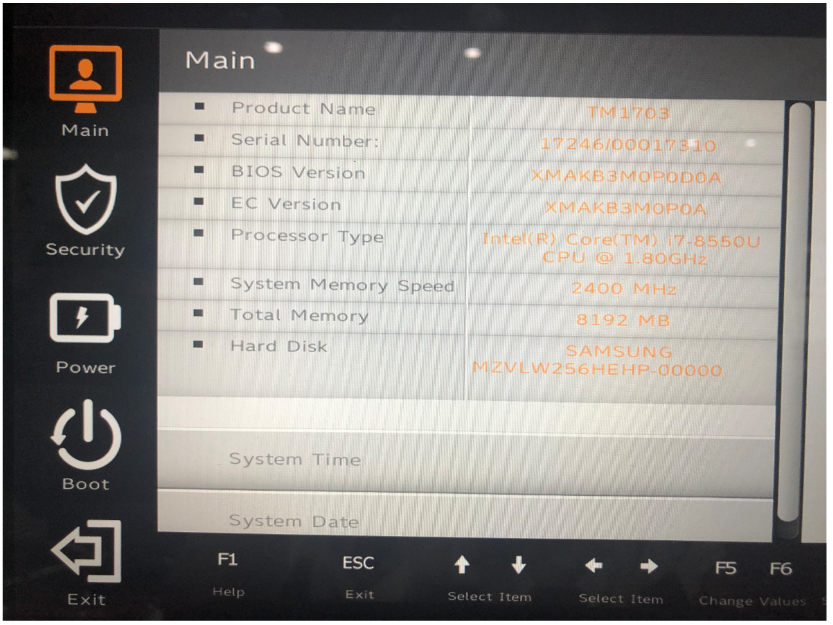
ขั้นตอน 3. ตั้งค่าตัวเลือก VT เป็นเปิดใช้งาน
. คลิก <Advanced>-> <Processor> (CPU)-> Virtual หรือ Virtualization สำหรับคอมพิวเตอร์บางเครื่อง VT จะรวมอยู่ในการกำหนดค่าหรือความปลอดภัย
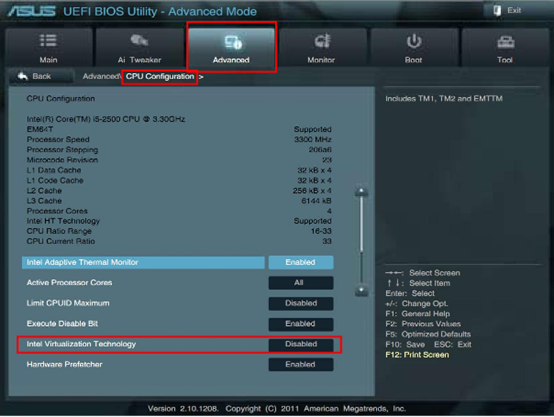
ขั้นตอน 4. กดบันทึก (ปกติคือ F10) เพื่อบันทึกและออก (บันทึก & ออก)
จากนั้นรีบูตเครื่องคอมพิวเตอร์เพื่อให้การตั้งค่ามีผล
จากนั้นรีบูตเครื่องคอมพิวเตอร์เพื่อให้การตั้งค่ามีผล
สำหรับข้อมูลของ VT เพิ่มเติม กรุณาคลิกที่นี่
ติดตามข่าวสารล่าสุด หรือหากคุณมีปัญหาใดๆ สามารถติดตามและส่งคำถามไปที่ แฟนเพจเฟสบุ๊ค NoxPlayer ประเทศไทย
ดาวน์โหลดและติดตั้ง NoxPlayer เวอร์ชั่นล่าสุดได้ที่นี่ >> คลิกที่นี่เพื่อดาวน์โหลด NoxPlayer เวอร์ชั่นล่าสุด <<